[教程] 绕过A/B测试强开Windows 11 22H2版的文件资源管理器选项卡模式
微软今天通过预览版更新向Windows 11 22H2 版资源管理器提供选项卡模式、导航窗口布局更新等新功能。
但毫无疑问万恶的微软又是A/B测试只面向部分用户提供此功能,导致部分用户兴冲冲的更新后发现没变化。
而且微软还改了开发版里用于启用选项卡模式的神秘代码,不过远景论坛网友已经找到新代码可以直接开启。
当然前提是已经升级 Windows 11 22H2 Build 22621.160 版 , 低于此版本的Windows 11不适用本文教程。
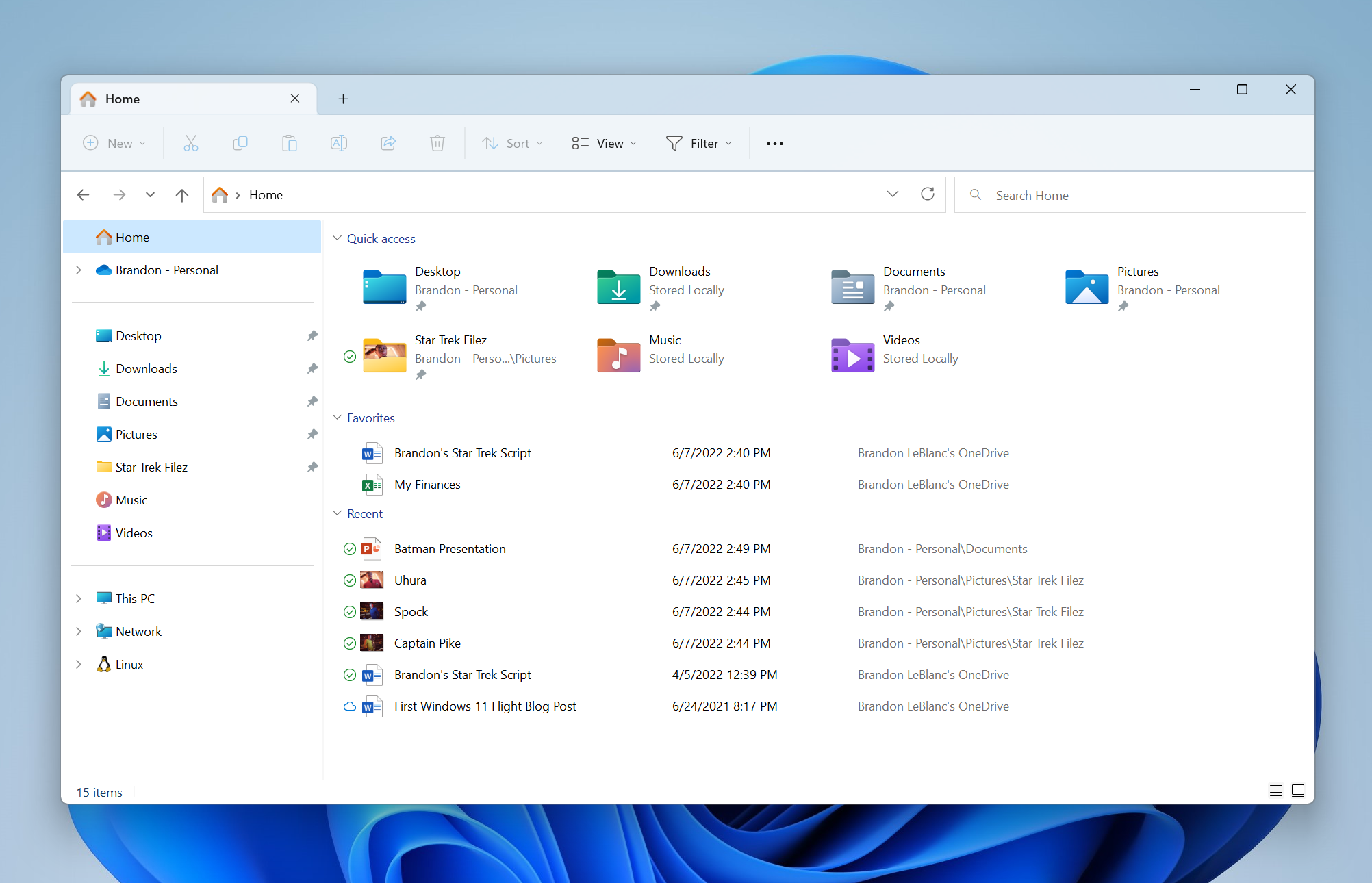
还没有ViveTool的用户请先下载:图文教程 Windows 11开发版必备神器ViveTool到底怎么用?其实很简单
#使用管理员模式打开终端并进入ViveTool文件夹 #也可以在终端设置里预先将CMD或者PowerShell设置为管理员模式 #然后在ViveTool解压后的文件夹空白处点右键选择终端打开就是管理员模式 #文件资源管理器标签页 粘贴一条按一次回车 vivetool addconfig 39145991 2 vivetool addconfig 37634385 2 #左侧导航窗口新布局 vivetool addconfig 39145991 2 vivetool addconfig 36354489 2 #操作完成后别忘记重启系统
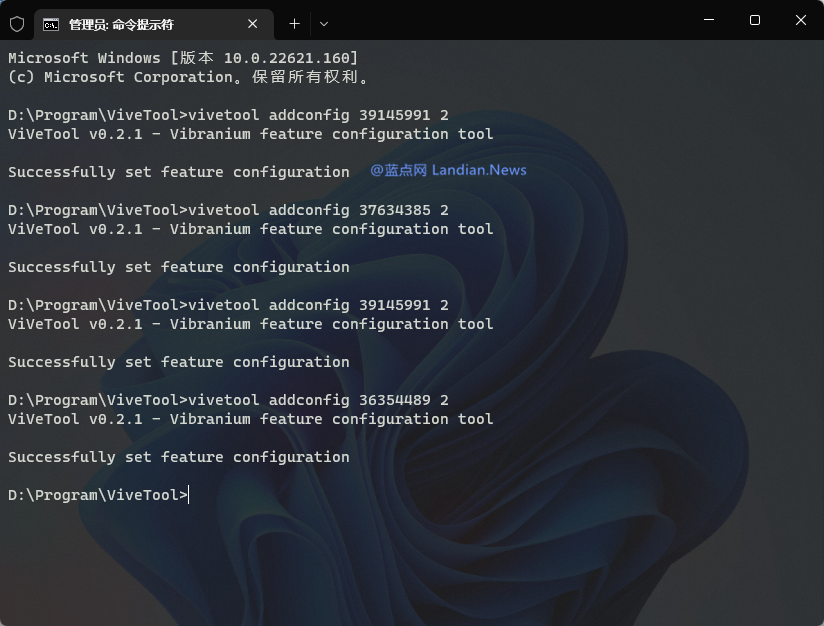
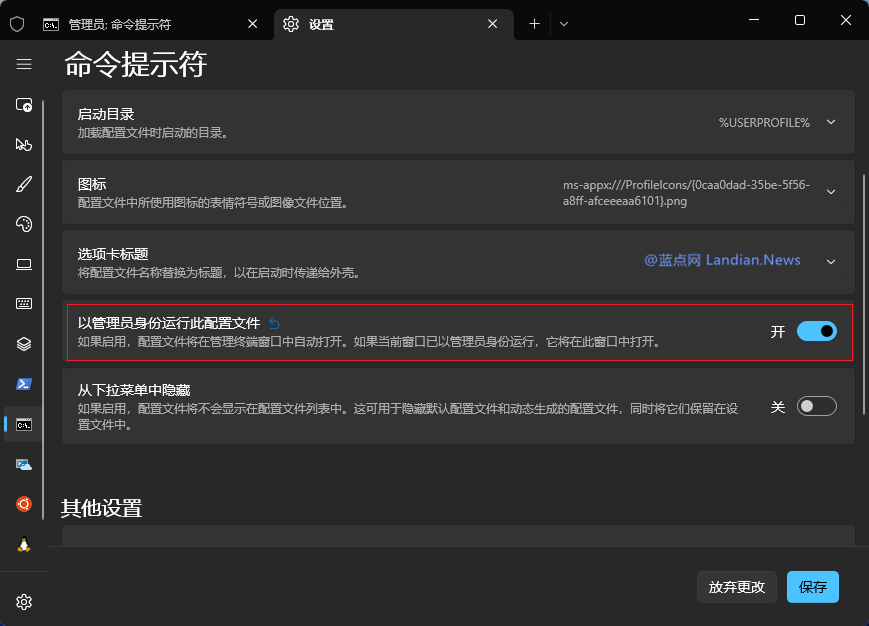


![[教程] 绕过微软A/B测试强开Windows 11最新开发版中的桌面搜索框功能](https://img.lancdn.com/landian/2022/05/93859-T.png)
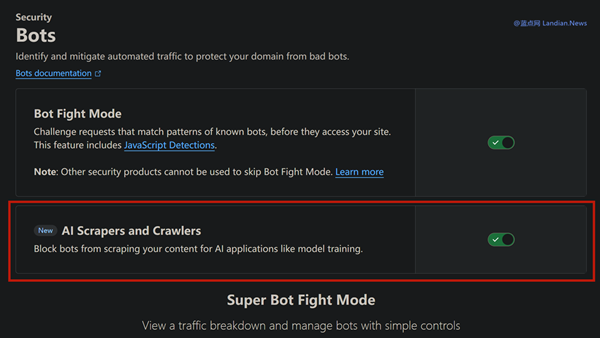
![[技巧] 微软调整Windows 11数字权利换机迁移政策 以下是最新操作方法](https://img.lancdn.com/landian/2023/01/96630-1.png)
![[技巧] 微软调整Windows 11数字权利换机迁移政策 以下是最新操作方法](https://img.lancdn.com/landian/2023/01/96630-2.png)
![[技巧] 微软调整Windows 11数字权利换机迁移政策 以下是最新操作方法](https://img.lancdn.com/landian/2023/01/96630-3.png)
![[技巧] 微软调整Windows 11数字权利换机迁移政策 以下是最新操作方法](https://img.lancdn.com/landian/2023/01/96630-4.png)
![[技巧] 微软调整Windows 11数字权利换机迁移政策 以下是最新操作方法](https://img.lancdn.com/landian/2023/01/96630-5.png)
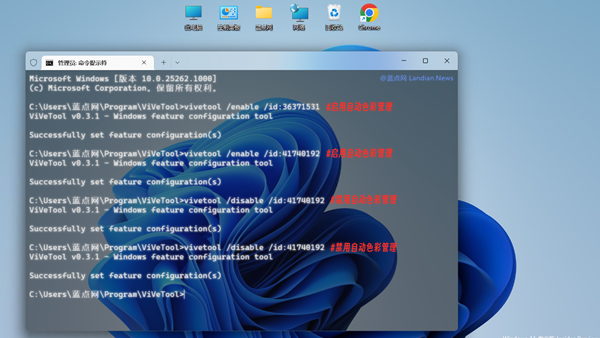
![[技巧] 新版腾讯QQ开始在桌面上弹窗游戏广告 下面是彻底关闭方法](https://img.lancdn.com/landian/2024/04/103482-1.png)
![[技巧] 新版腾讯QQ开始在桌面上弹窗游戏广告 下面是彻底关闭方法](https://img.lancdn.com/landian/2024/04/103482-2.png)
![[技巧] 新版腾讯QQ开始在桌面上弹窗游戏广告 下面是彻底关闭方法](https://img.lancdn.com/landian/2024/04/103482-3.png)
![[技巧] 新版腾讯QQ开始在桌面上弹窗游戏广告 下面是彻底关闭方法](https://img.lancdn.com/landian/2024/04/103482-4.png)
![[技巧] 为Windows 11 22H2开启紧凑的任务栏 就是看着有点奇怪](https://img.lancdn.com/landian/2022/10/95792-T.png)
![[指南] 群晖NAS断电重启后主目录被禁用或部分共享文件夹消失的解决办法](https://img.lancdn.com/landian/2025/03/108337-T.png)

![[教程] 开启Windows 11 Dev Build 25158版中不同样式的搜索按钮或搜索框](https://img.lancdn.com/landian/2022/07/94692-T.png)

